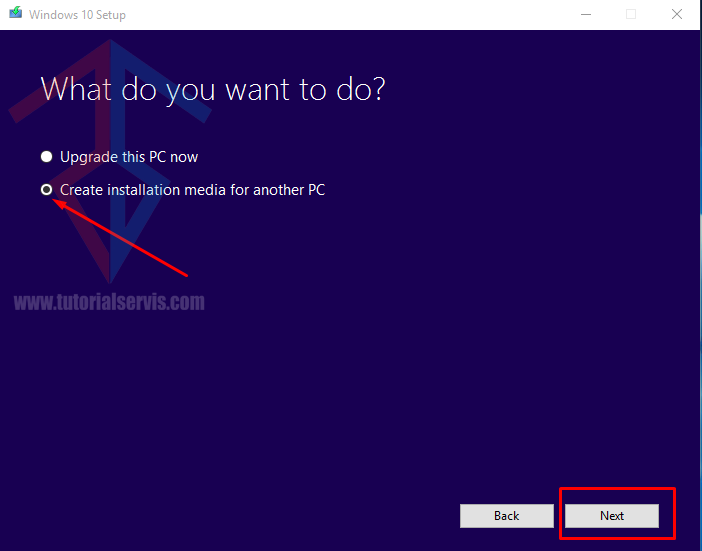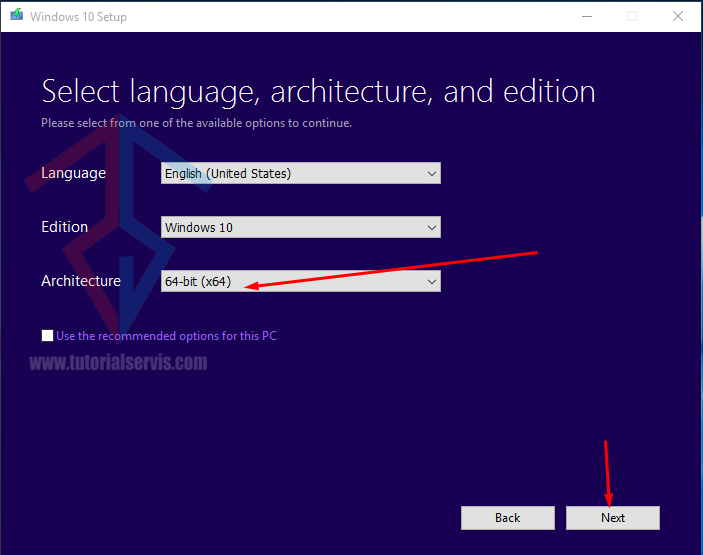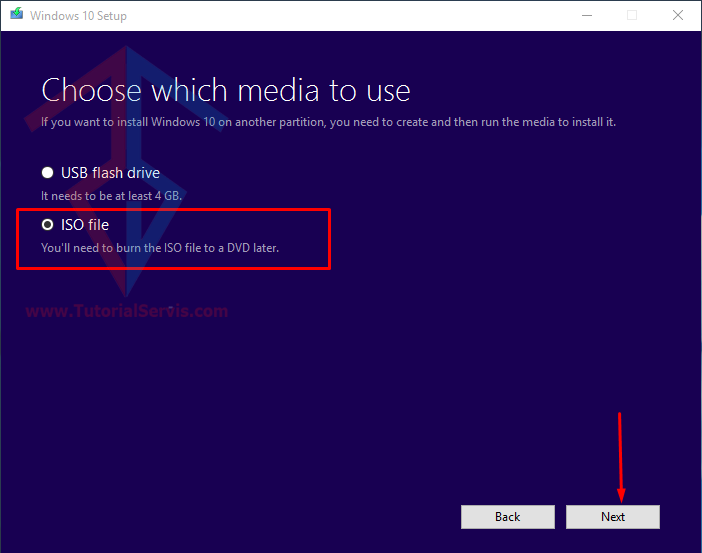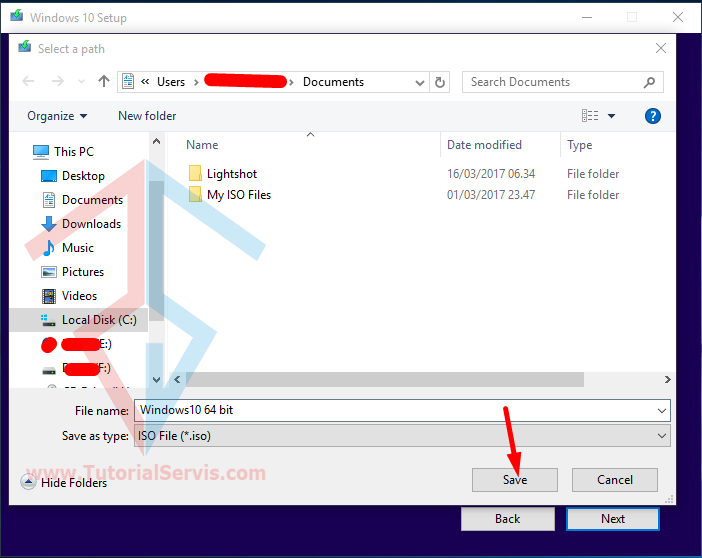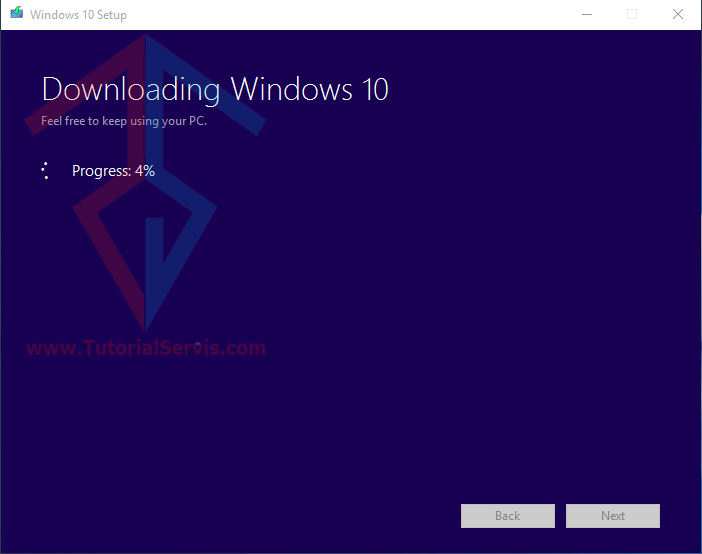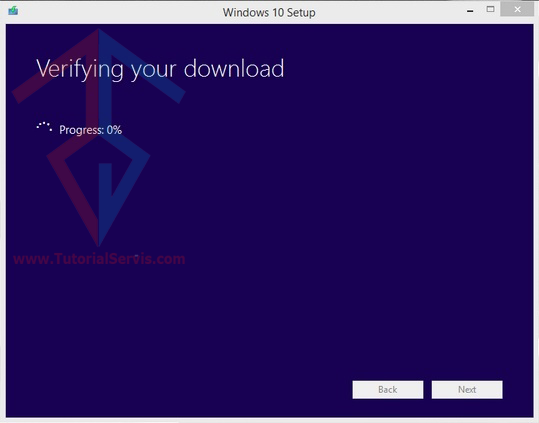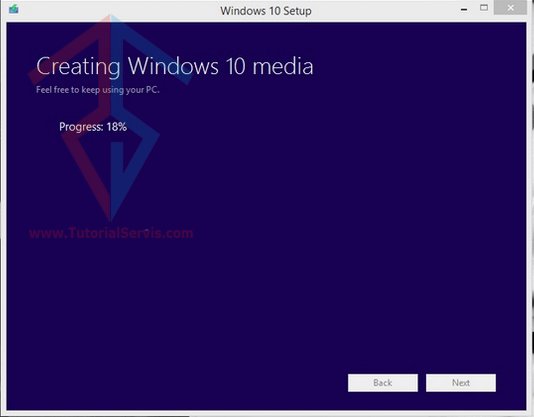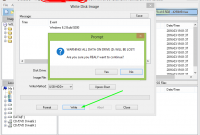Table of Content
Kali ini tutorialservis akan membagikan tutorial cara download file iso windows 10 menggunakan media creation tool. Tool ini memudahkan pengguna windows untuk meng upgrade yang disediakan oleh Microsoft.
Untuk anda pengguna OS windows, bisa mendapatkan File ISO Windows 10 Final dapat menggunakan cara ini. Selain mudah, file ISO windows 10 yang didownload juga terjamin keasliannya karena langsung dari Microsoft. Jadi jangan khawatir bajakan atau terdapat malware.
Download File Iso Windows 10 Media Creation Tool
Media creation tool adalah tool yang bisa digunakan untuk mengupgrae, mengupdate windows di laptop atau komputer anda. Sehingga memudahkan pengguna windows tanpa harus menginstal ulang sendiri. Cukup mendownloadnya langsung dari website Microsoft
Baiklah tanpa menunggu lama, mari kita lakukan cara download file iso windows 10 media cretion tool ini. Berikut langkah-langkah yang harus anda lakukan
Cara Download File ISO Windows 10 Media Creation Tool
- Pastikan anda memiliki paket data internet dan koneksinya cepat
- Yang harus dilakukan pertama kali adalah dowloadlah aplikasi Media Creation Tool dan pastikan tidak salah memilih bit OS yang anda gunakan. Perhatikan bit os anda apakah 32 bit atau 64 bit
- Setelah media creation tool didownload, lalu instal dengan cara klik 2x masternya
- Lalu muncul jendela license terms, pilih saja Accept
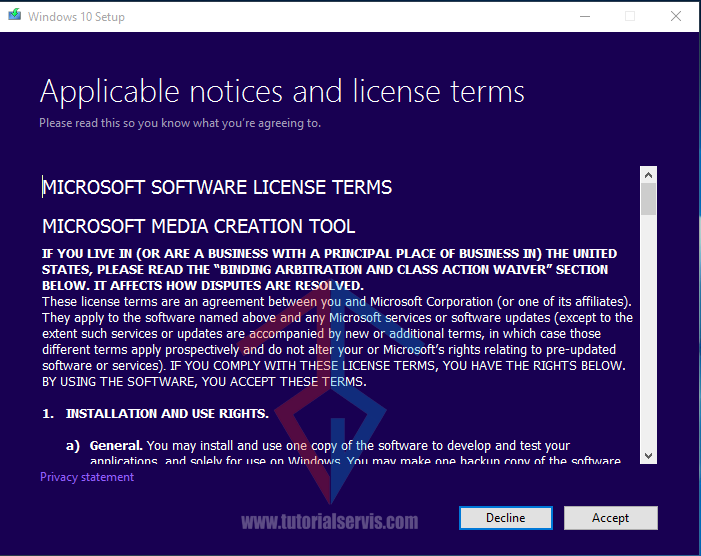
- Akan muncul 2 pilihan, yaitu upgrade this pc now atau create instalation media for another PC. Karena kita akan mendownload file iso nya maka pilih create instalation media for another pc lalu klik Next

- Setelah itu akan muncul jendela untuk memilih Bahasa, Edisi windows dan bit windows dari Sistem Operasi Windows 10 yang ingin di download. Jika sudah memilih maka klik Next

- Lanjut pilih ISO File untuk download file ISO Windows 10 Final

- Akan muncul kotak untuk menyimpan hasil download tan, silakan simpan dengan nama windows 10 ISO lalu klik Save

- Proses download akan berjalan dalam waktu yang lumayan lama. Bisa anda tinggalkan dengan mengerjakan hal lain. Tetapi pastikan koneksi internet tetap terhubung agar tidak gagal download

- Ketika proses download selesai, media creation tool secara otomatis melakukan verifikasi file yang didownload

- Lalu akan melanjutkan dengan membuat file ISO Windows 10 Final

- Setelah proses selesai maka file ISO Windows 10 Final siap untuk digunakan. Anda bisa burning ke DVD atau bisa juga membuat Bootable Windows 10 dari Usb flashdisk jika anda menggunakan notebook yang tidak dilengkapi DVD-ROM
Demikianlah tutorial cara download file iso windows 10 menggunakan media creation tool. Semoga bermanfaat dan berhasil